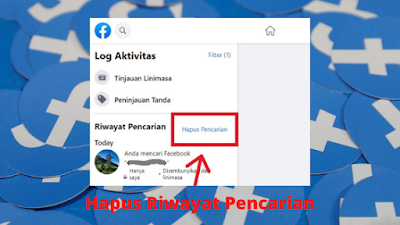Sudah tau belum bagaimana cara menghapus history atau riwayat pencarian di Facebook terbaru? Facebook adalah jejaring sosial media yang sangat besar dan memiliki jumlah pengguna yang lumayan cukup banyak.
Di Facebook kamu dapat melakukan berbagai macam hal, seperti mencari teman, membuat postingan, menyukai dan mengomenari status teman, dan berbagai macam aktivitas lainnya.
Facebook mirip seperti Google Penelusuran atau situs layanan penelusuran lainnya yaitu dapat mencari sesuatu hal di internet.
Bila di Google Search kamu dapat mencari situs web, video Youtube, blog dan lain-lain, pada Facebook kamu bisa mencari teman, alamat, produk dan hal lainnya juga.
Fitur penelusuran atau pencarian di suatu website seperti Google dan Facebook ternyata merekam apa yang kamu ketik, begitu juga dengan akun-akun Facebook yang sering kamu ketik pada bidang pencarian fb.
Facebook akan merekam semua hal yang kamu ketik di pencarian Facebook.
Sebenarnya ini bisa menguntungkan kamu karena kedepan bila kamu ingin membuka kembali misalnya akun seseorang, kamu tidak perlu capek-capek mengetik nama akunnya lagi karena akan langsung muncul di riwayat pencarian fb.
Namun masalahnya kamu takut ketahuan oleh pasangan mu saat membuka akun Facebook kamu. Pasangan kamu pasti akan mengetahui kamu habis mencari apa saja di Facebook, termasuk akun Facebook seseorang.
Nah sekarang kamu tidak perlu kuatir lagi, karena kamu dapat menghapus riwayat pencarian tersebut pada akun fb kamu.
Lantas bagaimana cara menghapus riwayat pencarian di Facebook? Langsung saja tanpa perlu menunggu waktu lama lagi, ini cara menghapus riwayat pencarian di Facebook terbaru:
Cara Menghapus Riwayat Pencarian Di Facebook Terbaru
Cara menghapus history atau riwayat pencarian di fb bisa dilakukan dengan tiga cara, yang pertama lewat hp, yang kedua lewat Facebook Lite dan yang ketiga lewat komputer. Berikut cara lengkapnya:
Cara Menghapus Riwayat Pencarian Di Facebook Lewat HP
1. Langsung saja silahkan buka aplikasi Facebook yang ada di hp Android kamu atau iPhone yang kamu gunakan, login terlebih dahulu bila belum. Bila sudah masuk klik pada icon pencarian kanan atas seperti yang tampak pada gambar dibawah ini untuk menghapus riwayat pencarian di fb.
2. Nah disini langsung muncul semua akun-akun fb yang pernah kamu cari di Facebook dan yang terbaru kamu cari. Klik pada "EDIT" sudut kanan atas seperti yang tampak pada gambar dibawah ini.
3. Klik "Hapus Pencarian" untuk langsung menghapus semua pencarian di Facebook selamat kamu menggunakan Facebook.
Selamat kamu telah berhasil menghapus riwayat pencarian di Facebook. Sekarang akun-akun Facebook yang pernah kamu cari sepanjang kamu menggunakan Facebook telah berhasil dibersihkan semua.
Silahkan kembali ke halaman utama aplikasi Facebook kamu, kemudian silahkan buka kembali halaman pencariannya, bila terlihat kosong seperti yang tampak pada gambar dibawah ini berarti kamu telah sukses menghapus riwayat pencariannya.
Bagaimana ternyata sangat mudah bukan cara menghapus riwayat pencarian di fb lewat hp. Sekarang kamu tidak perlu kuatir lagi bila akun Facebook kamu dibuka oleh pasangan kamu karena akun-akun yang sering kamu cari di Facebook telah dibersihkan semua riwayat pencariannya.
Selain lewat aplikasi Facebook reguler lewat hp Android atau iOS, bagi kamu yang menggunakan aplikasi Facebook Lite, kamu juga dapat menghapus riwayat pencarian di fb juga dengan mudah. Berikut caranya:
Cara Menghapus Riwayat Pencarian Di Facebook Lite
1. Langkah yang pertama yang harus kamu lakukan untuk cara menghapus riwayat pencarian di Facebook Lite adalah membuka terlebih dahulu aplikasi Facebook Lite nya. Login terlebih dahulu bila belum. Selanjutnya klik pada icon pencarian paling atas seperti yang tampak pada gambar dibawah ini.
2. Nah disini langsung muncul semua akun-akun fb yang pernah kamu cari di Facebook dan yang terbaru kamu cari. Klik pada "EDIT" sudut kanan atas seperti yang tampak pada gambar dibawah ini untuk menghapus riwayat pencariannya.
3. Klik "Hapus Pencarian" untuk langsung menghapus riwayat pencariannya.
4. Berbeda saat kamu menghapus riwayat pencarian lewat aplikasi Facebook regular, lewat fb lite kamu akan menjumpai notifikasi seperti yang tampak pada gambar dibawah ini sebelum lanjut menghapus riwayat pencariannya. "Anda yakin? Riwayat pencarian Anda membantu kamu memberikan Anda hasil pencarian yang lebih baik. Harap diingat, hanya Anda yang dapat melihat pencarian Anda". Langsung saja klik "Ya" untuk langsung menghapus riwayat pencariannya.
Selamat kamu telah berhasil menghapus riwayat pencarian lewat aplikasi Facebook Lite. Sekarang semua riwayat pencarian kamu di Facebook telah dibersihkan semua. Halaman pencarian pada fb lite sudah kosong seperti yang tampak pada gambar dibawah ini.
Bagaimana ternyata sangat mudah bukan cara menghapus riwayat pencarian di Facebook Lite. Apakah kamu telah berhasil melakukannya?
Selain lewat aplikasi Facebook reguler dan aplikasi Facebook Lite yang ada di hp Android maupun iPhone, kamu juga dapat menghapus riwayat pencarian di fb lewat komputer atau laptop. Berikut cara lengkapnya:
Cara Menghapus Riwayat Pencarian Di Facebook Lewat PC
1. Langkah yang pertama yang harus kamu lakukan untuk cara menghapus riwayat pencarian fb di laptop adalah membuka terlebih dahulu web Facebook di facebook.com lewat web browser kesukaan kamu. Selanjutnya silahkan login terlebih dahulu ke akun Facebook kamu bila belum. Bila sudah login langsung saja klik pada menu pencarian kiri atas seperti yang tampak pada gambar dibawah ini.
2. Semua pencarian terbaru di Facebook telah muncul semua sebelah kiri seperti yang tampak pada gambar di bawah ini, selanjutnya klik "Edit" untuk langsung menghapus riwayat pencarian di fb lewat pc.
3. Klik pada "Hapus Pencarian" seperti yang tampak pada gambar dibawah ini.
Selamat kamu telah berhasil menghapus riwayat pencarian di Facebook lewat laptop. Sekarang semua riwayat pencarian kamu di fb telah dibersihkan semua dan telah kosong seperti yang tampak pada gambar dibawah ini.
Bagaimana ternyata sangat mudah bukan cara menghapus riwayat pencarian di Facebook lewat PC. Apakah kamu telah berhasil melakukannya?
Bila kamu menghapus riwayat pencarian menggunakan salah satu dari ketiga cara diatas, yaitu lewat aplikasi Facebook reguler, Facebook Lite, atau lewat pc, maka pada perangkat kedua tersebut juga di bersihkan.
Jadi bila ingin menghapus riwayat pencarian di fb, kamu tidak perlu melakukan di ketiga cara diatas, cukup pilih salah satu saja misal, lewat hp, maka pada fb lite, dan pc juga akan dihapus riwayat pencariannya.
Lihat juga:
Cara menghapus foto yang ditandai di Facebook
Cara menghapus pesan di Facebook sekaligus semua
Sekarang semua riwayat pencarian kamu di Facebook telah dihapus semuanya. Selain membuat bidang pencarian fb bersih dari riwayat-riwayat pencarian, kamu juga bisa lebih lega bila pasangan kamu membuka akun fb kamu. Dia tidak akan bisa melihat lagi akun-akun yang pernah kamu cari di fb.
Itulah artikel lengkap yang membahas cara menghapus riwayat pencarian di Facebook. Apakah kamu telah berhasil menghapus riwayat pencarian di Facebook setelah mencoba ketiga cara diatas?
Bila terdapat masalah atau kendala lainnya, silahkan tulis pada kolom komentar dibawah. Demikian. Semoga dapat bermanfaat dan terimakasih.
Artikel lainnya:
Cara menghapus postingan di Facebook secara menyeluruh
Cara menghapus foto di Facebook dengan cepat dan banyak
Cara menghapus album foto di Facebook terbaru
Cara menghapus grup di Facebook terbaru